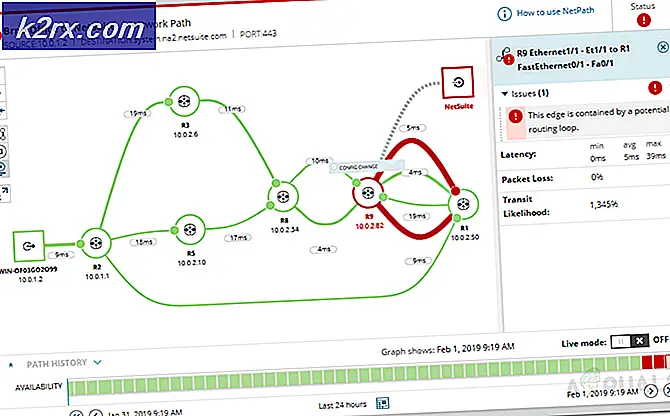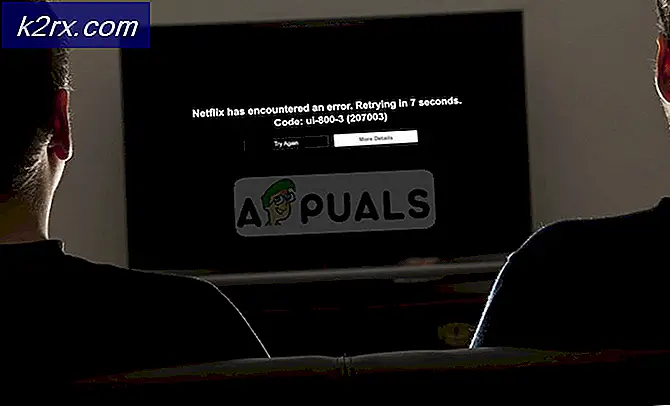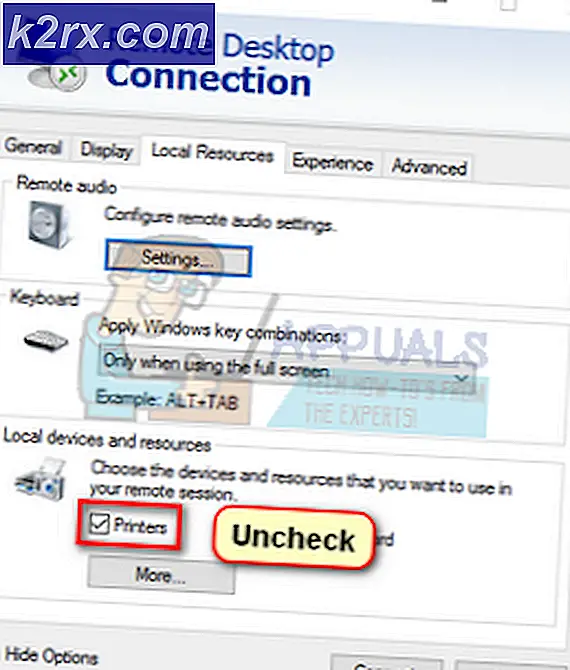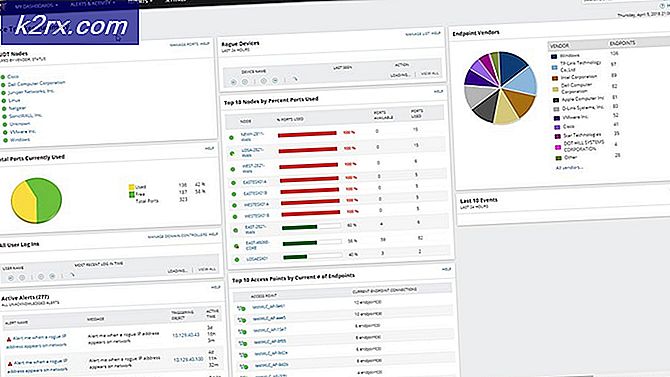Slik bruker du Android-telefonen som en webkamera
Android-mobilen din kan brukes på ulike måter; En av dem er at du kan bruke den som et webkamera for dine stasjonære applikasjoner. Det er åpenbart lettere å kjøpe et dedikert kamera, men hvis du ikke vil kjøpe et helt nytt webkamera, eller vil finne en god bruk for den gamle telefonen i stedet for å selge den, så er det en fin idé å sette opp slik . For å gjøre dette mulig, må du laste ned IP-kamera og Droidcam på din Android-telefon og DroidCam- klienten på din stasjonære datamaskin. I denne veiledningen vil jeg gå deg gjennom trinnene for å oppnå dette.
Det er to metoder for denne prosessen. Hvis du ikke har wifi eller trådløst medium å koble til, kan du koble telefonen din via USB-kabel og bruke den som webkamera, ellers kan du koble mobilenheten til datamaskinen din trådløst og bruke kameraet som webkamera.
Metode 1: Koble trådløst til ruteren
Last ned IP Webcam fra Google Play Store (Link).
Når du har installert appen, åpner du den og navigerer til Tilkoblingsinnstillinger > Lokal kringkasting. Du må sørge for at mobilen og datamaskinen er koblet til samme nettverk.
Klikk nå på Logg inn / Passord . Her må du skrive inn innlogging og passord. Innloggingen og passordet du oppgir her, blir brukt på PCen din mens du kobler til. Så bedre gjør det enkelt. Deretter klikker du OK og navigerer tilbake til startskjermen.
Gå nå til Service Control -> Start Server . Nå begynner mobilen å streame kameraet.
På skrivebordet ditt, åpne og leser til denne adressen: 192.168.0.100:8080
Skriv inn innlogging og passord du konfigurerer på telefonen, og klikk OK. Nå kan du se følgende skjerm.
PRO TIPS: Hvis problemet er med datamaskinen eller en bærbar PC / notatbok, bør du prøve å bruke Reimage Plus-programvaren som kan skanne arkiver og erstatte skadede og manglende filer. Dette fungerer i de fleste tilfeller der problemet er oppstått på grunn av systemkorrupsjon. Du kan laste ned Reimage Plus ved å klikke herKlikk på Video Renderer> Flash
Metode 2: Koble din Android-telefon via USB-kabel
For å bruke telefonen som webkamera via USB, må du slå på USB-feilsøking . For det må du ha utvikler alternativer aktivert på mobilen din. Hvis du ikke har aktivert det ennå, følg de to trinnene nedenfor:
Gå til Innstillinger > Om telefon
Klikk på Bygg nummer flere ganger
Last ned DroidCam fra Google Play Butikk (Link)
Hvis vi trenger tilkobling via USB, trenger vi en stasjonær klient for DroidCam . Du kan laste ned .exe-filen fra denne linken. Installer programvaren og åpne den.
Åpne DroidCam App på mobilen din også.
På skrivebordsklienten navigerer du til USB-fanen og klikker på Start
Nå vil du se at telefonens kamera blir brukt i droidcam app. Du kan også se at den blir vist på skrivebordsklienten også.
PRO TIPS: Hvis problemet er med datamaskinen eller en bærbar PC / notatbok, bør du prøve å bruke Reimage Plus-programvaren som kan skanne arkiver og erstatte skadede og manglende filer. Dette fungerer i de fleste tilfeller der problemet er oppstått på grunn av systemkorrupsjon. Du kan laste ned Reimage Plus ved å klikke her